苹果11游戏没声音怎么回事 苹果手机游戏没有声音怎么办
更新时间:2024-01-25 11:06:03作者:xiaoliu
一些苹果手机用户反映,在他们使用苹果11手机玩游戏时,却遇到了一个令人困扰的问题——游戏没有声音,当游戏本应有欢快的音效和丰富的背景音乐时,却只能面对沉默的画面,这无疑让他们的游戏体验大打折扣。苹果11游戏没声音的原因到底是什么?又该如何解决这个问题呢?让我们一起来探讨一下。
步骤如下:
1在手机主界面进入设置。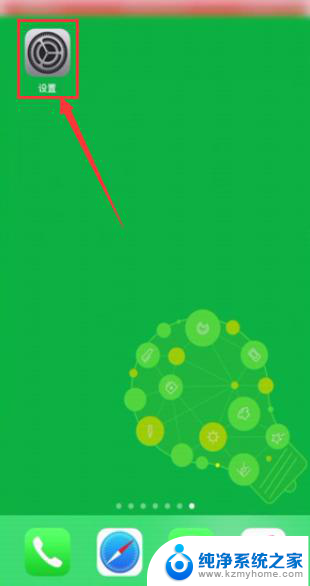 2选择“勿扰模式”。
2选择“勿扰模式”。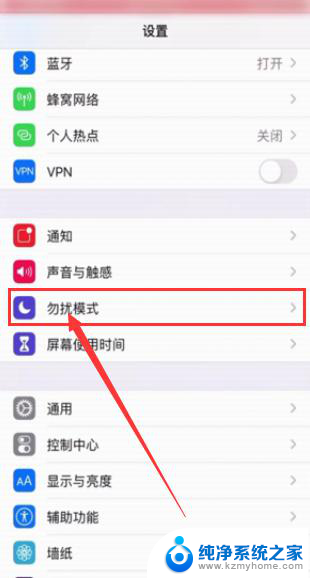 3将勿扰模式右侧的按钮关闭即可。
3将勿扰模式右侧的按钮关闭即可。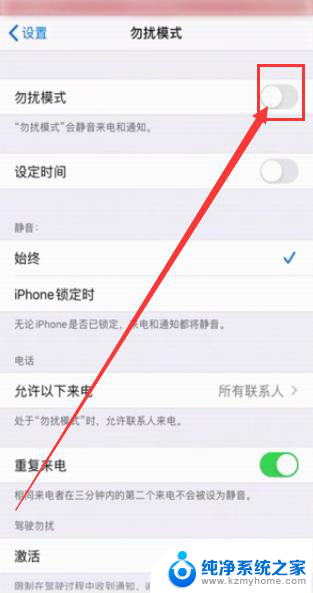 4或返回设置页面,点击“辅助功能”。
4或返回设置页面,点击“辅助功能”。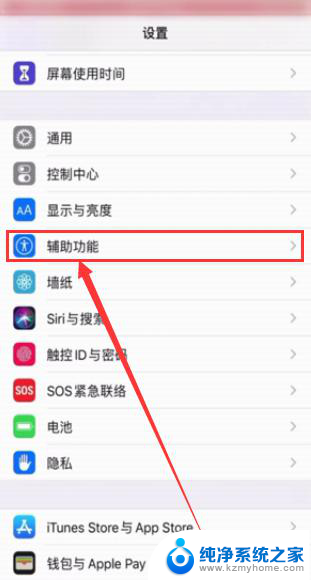 5点击“触控”。
5点击“触控”。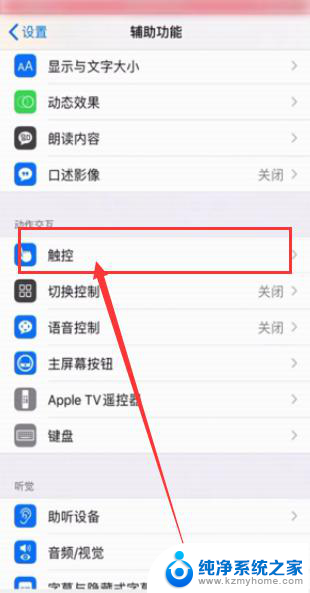 6点击“辅助触控”。
6点击“辅助触控”。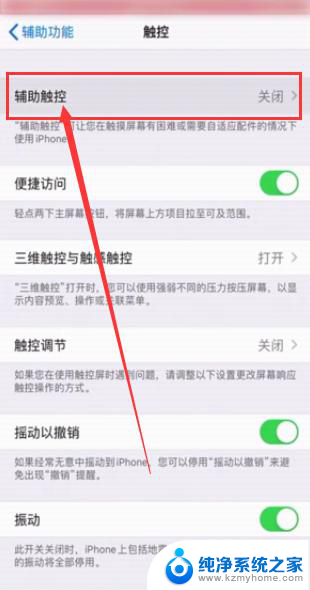 7将辅助触控右侧按钮打开。
7将辅助触控右侧按钮打开。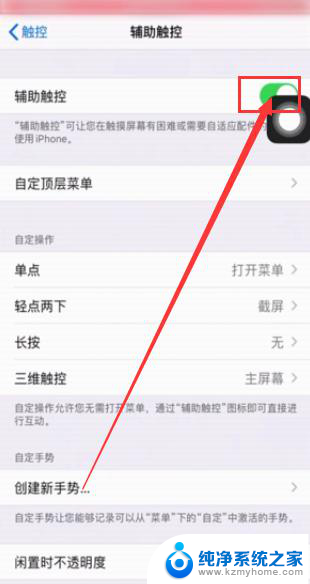 8返回主界面,点击小白点。
8返回主界面,点击小白点。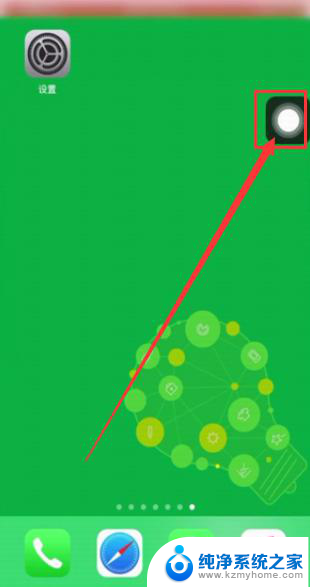 9点击“设备”。
9点击“设备”。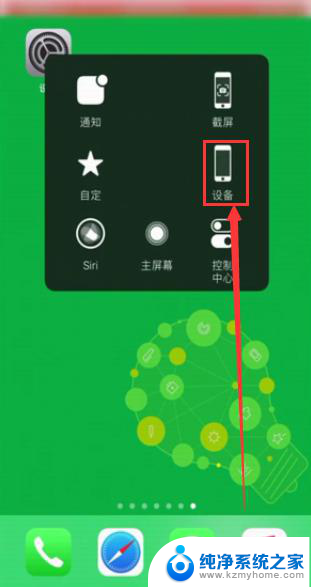 10点击取消静音即可。
10点击取消静音即可。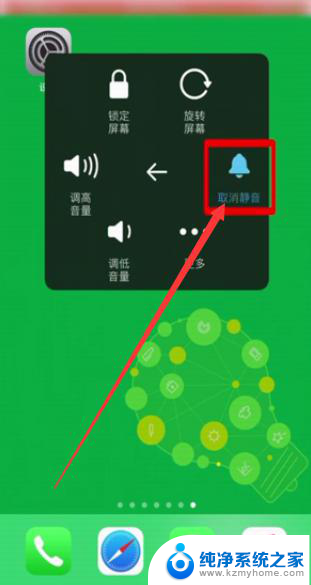 11上滑打开控制中心。
11上滑打开控制中心。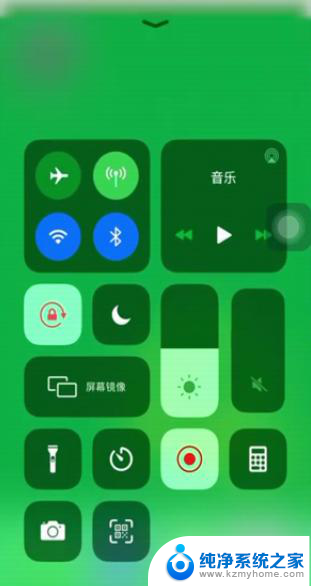 12长按音量。
12长按音量。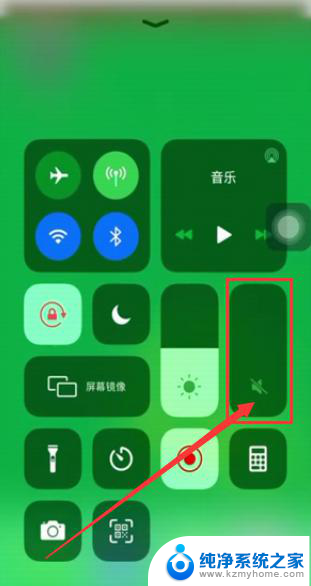 13上下滑动,调整合适的音量即可。
13上下滑动,调整合适的音量即可。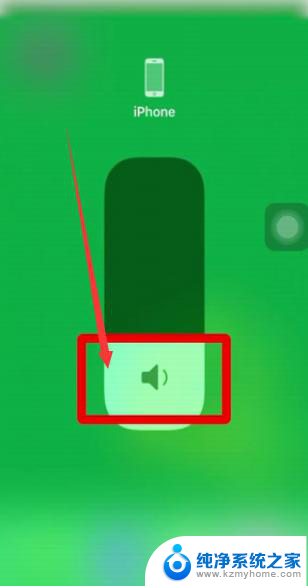 14总结如下。
14总结如下。
以上就是苹果11游戏没声音怎么回事的全部内容,如果有不懂的用户可以根据小编的方法来操作,希望能够帮助到大家。
苹果11游戏没声音怎么回事 苹果手机游戏没有声音怎么办相关教程
- 苹果为什么没有声音 苹果手机没有声音是怎么回事
- 苹果14插有线耳机没声音 苹果手机插耳机没有声音怎么办
- 苹果笔记本突然没有声音了怎么回事 Macbook Pro没有声音怎么办
- 苹果手机连上蓝牙耳机没有声音是怎么回事 苹果无线耳机连接上了为什么没有声音
- 苹果手机录屏没声音怎么恢复声音 苹果手机录屏声音没有出来怎么办
- 苹果麦克风没声音怎么设置手机 苹果手机麦克风没有声音怎么办
- 苹果微信没有声音了怎么办 苹果手机微信有消息没声音怎么办
- 苹果手机连接了蓝牙耳机没声音 苹果无线耳机连接上但没有声音怎么办
- 苹果手机接收微信没有声音 为什么苹果手机微信语音没有声音
- 苹果插上耳机还是外放 苹果手机插耳机没声音怎么办
- 微信发送不了语音 微信语音发送不了怎么办
- tcl电视投屏不了 TCL电视投屏无法显示画面怎么解决
- 3dmax打开没反应 3dmax打不开一直加载不出来
- 电视上怎么打开无线投屏 电视怎么打开无线投屏功能
- 文件夹里面桌面没有了 桌面文件被删除了怎么办
- windows2008关机选项 Windows server 2008 R2如何调整开始菜单关机按钮位置
电脑教程推荐
- 1 tcl电视投屏不了 TCL电视投屏无法显示画面怎么解决
- 2 windows2008关机选项 Windows server 2008 R2如何调整开始菜单关机按钮位置
- 3 电脑上的微信能分身吗 电脑上同时登录多个微信账号
- 4 怎么看电脑网卡支不支持千兆 怎样检测电脑网卡是否支持千兆速率
- 5 荣耀电脑开机键在哪 荣耀笔记本MagicBook Pro如何正确使用
- 6 一个耳机连不上蓝牙 蓝牙耳机配对失败
- 7 任务栏被隐藏时,可以按 键打开开始菜单 如何隐藏任务栏并用快捷键调出
- 8 电脑为什么找不到打印机 电脑找不到打印机怎么连接
- 9 word怎么清除最近打开文档记录 Word文档打开记录快速清除技巧
- 10 电脑排列图标怎么设置 桌面图标排序方式设置教程